隨著近年文件數據線上傳輸的需求不斷提升,不論企業或個人,對於資訊安全的要求也與日俱增。根據Line Today最新的整理,超過 53% 的企業在過去 12 個月內至少遭受過 1 次網路攻擊,這個數字可不容小覷,其中有 21% 的企業表示這已經足以威脅到企業的生存能力,可見資安議題變得至關重要。因此,我們將介紹5個提升文件安全的加密技巧,讓你能更有效地保護自己的資訊安全。敬請繼續閱讀,了解更多關於加密技巧的內容。
如何將PDF加密? 5個保護個人隱私和提升文件完整性的小技巧分享
接下來,我們將分享5種加密 PDF 文件的途徑,從大家經常使用的Microsoft Word到其他實用又安全的軟體。這些方法不僅適用於企業,同時也能幫助個人使用者提升隱私和資訊安全性,讓我們一同探索如何更有效地保護文件安全吧!
(一)下載PDF編輯器離線加密:以KDAN PDF Reader為例
若要說最安全的文件編輯方式,一定非離線編輯莫屬,能有效杜絕不肖人士透過網路非法入侵,甚至竊取你的機密資料。而常見的PDF編輯器除了Microsoft Office和Mac預設的預覽模式外,我們也相當推薦KDAN PDF Reader。他不僅僅具備多樣化的PDF閱覽、編輯、註記和轉檔功能,同時也提供三種不同的PDF加密途徑:設置密碼、添加浮水印、以及自動遮蔽文字,可以視使用需求選擇最適合的加密方式。
以下我們將逐一介紹KDAN PDF Reader提供的三種加密方式,並附上步驟解析,確保你在任一操作環節都不會出錯!
(1) 為PDF檔加上密碼
最直觀的加密方式便是為PDF檔加上密碼,限制文件的訪問權限,確保只有獲得授權的人員可以打開和查看文件。而這只需要簡單三步驟便能完成加密:
- 在KDAN PDF Reader上開啟您欲加密的PDF檔案
- 點擊上排工具列,選擇「安全 > 加密」
- 輸入想要設定的密碼,點擊OK後便可執行檔案加密
如果你想解除密碼,只要再用KDAN PDF Reader開啟文件後:
- 點擊上排工具列,選擇「安全 > 移除密碼」
- 接著會出現彈出視窗,再次確認你是否要移除密碼
- 點擊「繼續」,鎖定PDF檔案的密碼就會被解除
而KDAN PDF Reader也支援批量加密,讓你能同時針對多份文件進行加密!切記文件的密碼不要輕易外洩,只告訴相關人士,才能有效預防資安問題喔。
# G2評選2024年最佳辦公軟體 ⭐️免費下載 KDAN PDF Reader - Mac.Windows
(2) 為PDF加上浮水印
如果你沒有設置密碼保護PDF文件的需求,也可以透過在文件中添加浮水印來確保文件的完整性。以下,我們將條列添加浮水印的步驟,協助你釐清操作流程:
- 在KDAN PDF Reader上開啟您欲添加浮水印的PDF檔案
- 點擊上排工具列,選擇「安全 > 浮水印 > 新增浮水印」
- 在下拉式選單中挑選需要套用浮水印的頁數後,點擊右方的「新增」
- 如果只需要設定文字浮水印,可以輸入文字後,調整顏色、尺寸、透明度、位置
- 如果要設定圖片浮水印,點擊上方選項中的「文件」,上傳自訂的浮水印樣式
- 設定完成後選擇「儲存」,選擇設定好的浮水印後點選「套用」
- 完成後,即可在「文件 > 浮水印」中找到套用浮水印的文件副本
# G2評選2024年最佳辦公軟體 ⭐️免費下載 KDAN PDF Reader - Mac.Windows
(3) 自動遮蔽重要資訊(標記密文)
如果你的文件中含有個人隱私資訊或機密事項,KDAN PDF Reader最新的AI功能也提供自動遮蔽功能,搭配OCR技術,AI人工智慧將自動識別你要隱藏的文字,將重要資訊給反黑起來,屏除資安外洩的疑慮。以下是自動遮蔽的操作流程:
- 在KDAN PDF Reader上開啟您欲標記密文的PDF檔案
- 在工具列上點選「安全 > 標記密文 > 自動標記密文」
- 在左側欄選擇文件類型
- 輸入欲遮蔽的資訊,AI將自動偵測文件中符合的文字組
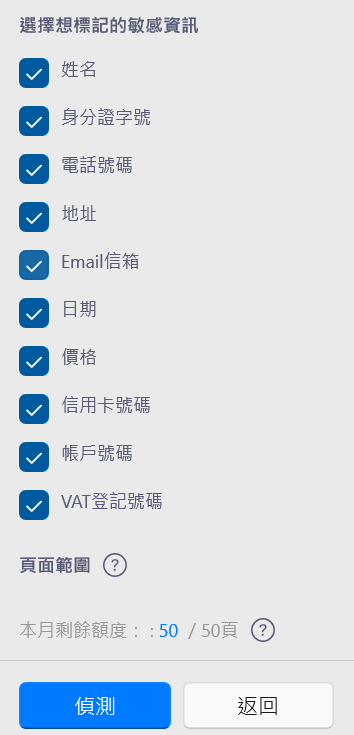
- 點選「遮蔽」,AI將使用黑色色塊遮蔽資訊
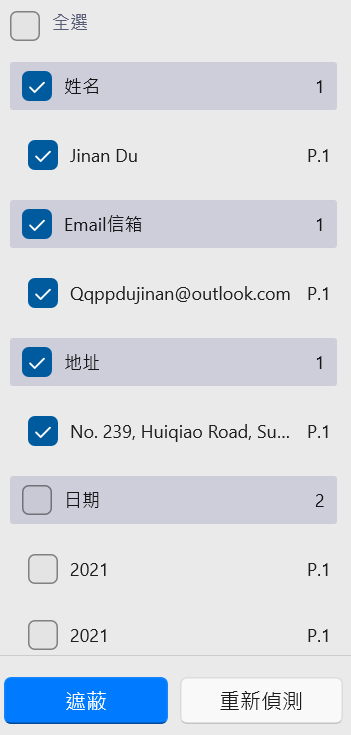
- 儲存文件
(注意:儲存後,所選的資訊將被永久隱藏,且無法復原。)
# G2評選2024年最佳辦公軟體 ⭐️免費下載 KDAN PDF Reader - Mac.Windows
(二)使用 Microsoft Office Word 匯出前加密
介紹完KDAN PDF Reader後,也必須提到一般企業最常使用的Microsoft Word,相信大家對這款工具也不陌生,但卻未必知道他同樣也能為檔案加密。參考一下的操作步驟,相信你也能快速上手喔!
- 用Word開啟文件後,點選左上角「另存新檔」
- 選擇儲存位置,存檔類型選「PDF檔」
- 點選「選項」,勾選「使用密碼將文件加密」後,點擊「確定」
- 輸入要為 PDF 加密的密碼,完成後按下「確定」,文件便加密完成。
(三)使用預覽程式為 PDF 加密
如果你是Mac用戶,內建的預覽程式(Preview)也能協助將PDF檔加密:
- 在 Mac 上的「預覽程式」中開啟 PDF。
- 選擇「檔案 > 輸出⋯」
- 點擊「權限」,選取「必須輸入密碼才能開啟文件」後,輸入想設定的密碼
- 完成後選擇「套用」,然後點擊「儲存」。
(四)使用免費線上工具為 PDF 文件加密
再或者你想尋求快速免下載的免費線上加密工具,Smallpdf 和 iLovePDF 都是不錯的選擇。而使用流程上也相當容易,只要上傳想要加密的文件,便可以快速設定密碼,完成加密。
不過在使用線上編輯工具時,千萬要挑選可信賴的線上工具,若使用來源不明或參雜有害連結的網站,除了可能造成個資外洩外,電腦也可能被植入惡意程式,害電腦中毒。縱使線上工具十分便利,且大多免費,但還須謹記資安的原則,選擇可靠來源;或搭配防毒程式,預先掃描網站內是否帶有惡意連結,避免點擊。
(五)使用電子簽名傳遞文件:以點點簽為例
最後,如果想在傳遞文件時,確保文件的完整性和隱密性,電子簽名流程會是你的好選擇。以點點簽為例,電子簽名技術不僅改善了簽署文件的便利性和效率,也提供稽核軌跡,詳細記錄文件被查看、更動、簽署的時間戳記、以及簽署者的信息,進一步增強了文件的完整性。而在簽署流程中,也能設定一次性密碼驗證(OTP),確保只有被授權的人員才能進行簽核。
而點點簽的好處除了安全性外,便捷的操作方式也是一大重點。他不僅各平台通用,也提供網頁服務,被指派簽署的一方不需要事前下載點點簽,直接點擊通知信件中的連結便能進行簽署,而這些過程也都會留下稽核軌跡,確保流程的合法性和不可否認性。
3個維護資安小撇步!加入你的資安Checklist
除了上述的五種加密PDF的途徑外,我們也可以將資安的概念落實到日常生活中。下列我們將再介紹三項維護資安的小訣竅,如果忽略了他們,你的個資還是有可能會暴露在風險之中。讓我們來看看有哪些需要注意的,也藉這個機會來檢視自己有沒有做到吧!
(一) 確認編輯版本紀錄/稽核軌跡
在進行重要文件的編輯和共享時,了解「誰」對文件在「什麼時候」做了「哪些」更改,是確保資訊安全和完整性的關鍵。這就是為什麼確認編輯版本紀錄和稽核軌跡成為保障資安的一大重點。
如前文中提到的點點簽等電子簽名服務,在提供簽署流程的同時,也支援對文件編輯和簽名流程的追蹤,每一次的查看、編輯或簽名操作都會被記錄下來,大大增加了文件處理過程的透明度。
此外,KDAN PDF Reader也釋出一項新功能—文件比對。當你在審閱合約時,立約雙方可能會針對條款內容進行修改,由透過文件比對功能,能輕鬆比對兩份文件的不同之處,清楚地看到內文是否有版本上的差異,也大大減少了逐字確認所要耗費的時間成本。
(二) 不點擊陌生連結
點擊陌生連結是造成資安外洩的主因,無論是惡意連結、一頁式網站還是釣魚信件,每年都有數萬國人受害,因此具備防範的思維是毋庸置疑的重要。在上網的同時,可以搭配防毒程式,時時刻刻掃描是否有中毒風險,或在點擊連結前,確保要前往的網頁是安全無虞的。
而最核心的概念還是避免點擊來路不明的連結,即便是在社群網站(如Facebook、Instagram)上收到好友傳送的網站連結,最好也是確認後再進行點擊,才可以最大程度的避免個資外洩和帳號被盜取的風險。
(三) 減少使用公共網路傳遞個人資料
最後一點則是許多人最容易忽略的,在公開場域使用 WiFi 其實也是相當危險的,連線後裝置中的資訊有很高的機率會暴露於風險之中,尤其是當你需要傳遞涉及個人資訊的內容,如身分證號碼、手機號碼、或信用卡資料,這些資訊都有可能在傳遞時被有心人士截取。
最好的解決方法還是使用個人網路,但如果真的必須使用公共 WiFi ,建議也一定要搭配VPN使用,最低限度的保障資料傳輸的安全性,減少傳遞資料被盜取的風險。
小結
保護資訊安全已經成為當今數位時代的關鍵挑戰,不論是企業還是個人,都面臨著日益增加的資訊安全風險。這些風險可能來自於未經授權的存取、數據泄露、惡意軟體攻擊等等。透過這篇介紹,希望能幫助你更好地保護我們的數據和隱私,讓每個人都能更加放心地享受數位化所帶來的便利性。在這個數位時代,保護資訊安全是我們共同的責任,讓我們一起營造一個更加安全的線上環境!

